我们都知道打开网页的速度,下载速度,其实还有一个上传速度也非常关键,特别是一些用户经常需要上传文件到网盘的,那么上传速度快无疑会给你省下不少时间,那么电脑上传速度特别慢怎么处理?下面我们就一起来看看解决方法吧。
1、点击“开始--运行”或者“窗口键+R”,输入gpedit.msc回车;
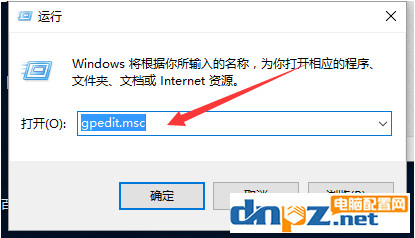
2、出现“组策略对象编辑器";
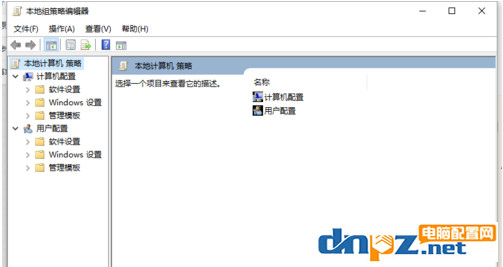
3、展开“计算机配置--管理模板--网络--QoS数据包计划程序”;
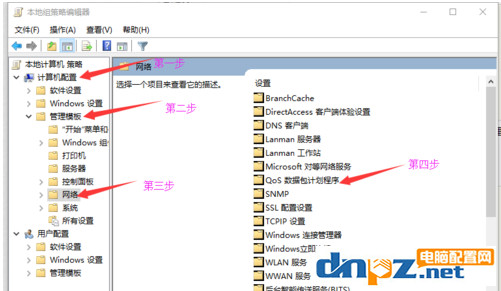
4、双击右面设置栏中的“限制可保留带宽”;
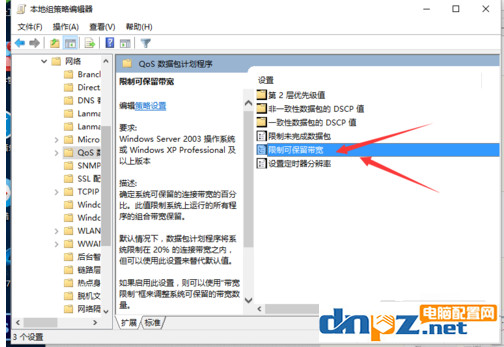
5、“限制可保留带宽”设置为“已启用”,然后在下面展开的“带宽限制(%)”栏将带宽值“20”设置为“0”确定即可。
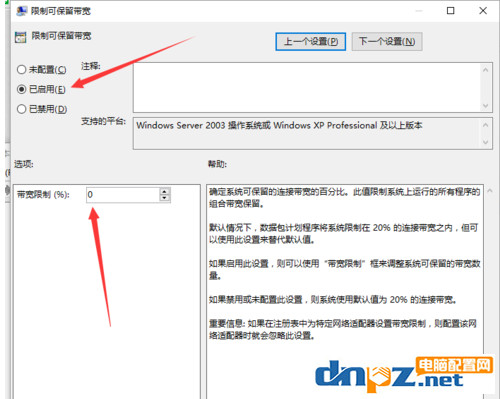
大家的电脑上传速度慢其实是网络被限制了哦,只要按以上方法把限制带宽修改了就可以了,大家赶紧试试吧!